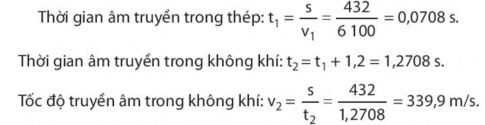LibreOffice – Bộ phần mềm văn phòng miễn phí, mã nguồn mở giải pháp thay thế Microsoft Office
LibreOffice là bộ phần mềm văn phòng, hỗ trợ tính năng tương đương với Microsoft Office và OpenOffice. Với LibreOffice, người dùng có thể tạo và chỉnh sửa văn bản, quản lý bảng tính, thiết kế các bài thuyết trình, quản lý cơ sở dữ liệu, thiết kế sơ đồ và nhiều công cụ khác. Điều này khiến cho phần mềm trở thành một sự lựa chọn phổ biến cho nhiều đối tượng người dùng. Đặc biệt là khi bạn muốn sở hữu bộ công cụ văn phòng chất lượng mà không cần trả phí.
- Quan sát hình ảnh dưới đây và cho biết cách xử trí nào nào là phù hợp để ứng phó với bạo lực học đường. | SBT công dân 7 cánh diều
- Phát biểu nào dưới đây không đúng khi nói về sóng âm?
- Xác định cực của nam châm thẳng khi biết chiều của kim nam châm đặt tại vị trí như Hình 19.5.
- Tìm hiểu về từ và cấu tạo của từ trong tiếng Việt – lớp 6
- Giáo án bài Sóng – Trường THCS Hồng Thái Hải Phòng
Những tính năng chính của bộ phần mềm LibreOffice
LibreOffice là phần mềm văn phòng tương tự như Microsoft Office và hoàn toàn miễn phí. Nó bao gồm 6 ứng dụng con là Writer, Calc, Impress, Draw, Base và Math. Vậy tính năng chính của các ứng dụng có thể hỗ trợ là gì?
Bạn đang xem: LibreOffice – Bộ phần mềm văn phòng miễn phí, mã nguồn mở giải pháp thay thế Microsoft Office
1. Soạn thảo văn bản với LibreOffice Writer
Writer cung cấp cho người dùng khả năng tạo ra các loại tài liệu đa dạng, từ văn bản thông thường, thư điện tử, bản in đến biểu mẫu và bản thảo sách. Bạn có thể dễ dàng chèn hình ảnh, bảng biểu, video và các yếu tố multimedia khác vào tài liệu của mình. Ngoài ra, LibreOffice Writer còn cho phép theo dõi thay đổi, ghi chú, giúp nhanh chóng chỉnh sửa và cải thiện nội dung cùng đồng nghiệp. Điều này hỗ trợ làm việc nhóm hiệu quả và chặt chẽ hơn. Tính năng Writer cũng hỗ trợ thêm việc chỉnh sửa văn bản như highlight, underline và strikethrough. Tức là bạn tự do thay đổi font, kích thước chữ, màu sắc và canh lề để tạo nên những văn bản độc đáo, chuyên nghiệp. Với sự linh hoạt, đa dạng tính năng, Writer là một công cụ soạn thảo văn bản mạnh mẽ, tiện lợi cho cả việc làm văn phòng và học tập.
2. Xử lý bảng tính với LibreOffice Calc
LibreOffice Calc là một công cụ mạnh mẽ trong việc phân tích và đưa ra quyết định thông minh dựa trên dữ liệu số. Chức năng từ Calc bao gồm các phép tính cơ bản như cộng, trừ, nhân, chia, hay các phép tính phức tạp hơn như tính toán trên pivot table, tạo biểu đồ tương tác và phân tích dữ liệu đa chiều.
Với sự trợ giúp của Calc, việc phân tích thống kê, so sánh dữ liệu và tìm ra các mẫu số liệu tiềm ẩn sẽ không còn là khó khăn nữa. LibreOffice Calc sẽ hỗ trợ xây dựng đồ họa đa dạng để hiển thị dữ liệu một cách sinh động và dễ hiểu. Đây là công cụ hữu ích không chỉ cho cá nhân mà còn cho doanh nghiệp muốn tối ưu hóa quyết định dựa trên dữ liệu.
3. Thuyết trình chuyên nghiệp với Impress Presentation
/fptshop.com.vn/uploads/images/tin-tuc/176306/Originals/libreoffice-03.jpg)
Xem thêm : Đọc hiểu Không gì là không thể (George Matthew Adams)
LibreOffice Impress là một phần mềm tạo và chỉnh sửa bài thuyết trình, tương tự như Microsoft PowerPoint. Dưới đây là một số tính năng của LibreOffice Impress:
- Tạo bài thuyết trình chuyên nghiệp: Impress cung cấp nhiều mẫu bài thuyết trình sẵn có để bạn có thể tạo ra bài thuyết trình chuyên nghiệp mà không cần phải thiết kế từ đầu.
- Chỉnh sửa đồ họa và hiệu ứng: Bạn có thể thêm các đồ họa, hình ảnh, video và âm thanh vào bài thuyết trình của mình. Hoặc cũng có thể áp dụng hiệu ứng chuyển động và hiệu ứng tranh ảnh để bài thuyết trình thêm sinh động.
- Tích hợp với các ứng dụng văn phòng khác trong LibreOffice: Impress tích hợp dữ liệu từ các ứng dụng khác trong bộ phần mềm LibreOffice.
- Chia sẻ và xuất bài thuyết trình: Bạn có thể chia sẻ bài thuyết trình của mình dưới dạng file PowerPoint, PDF hoặc dưới dạng slide trực tiếp. Điều này giúp bạn dễ dàng chia sẻ thông tin với người khác mà không cần cài đặt phần mềm LibreOffice.
- Kiểm soát slide bài thuyết trình: LibreOffice Impress cung cấp các công cụ để kiểm soát slide bài thuyết trình như chế độ xem màn hình lớn, chỉnh sửa thời gian slide và nhiều tính năng khác giúp bạn quản lý, thuyết trình một cách chuyên nghiệp.
4. Vẽ với LibreOffice Draw
/fptshop.com.vn/uploads/images/tin-tuc/176306/Originals/libreoffice-04.jpg)
Một tính năng từ LibreOffice Draw sẽ hữu ích cho công việc văn phòng của bạn:
- Vẽ và chỉnh sửa đồ họa vector: LibreOffice Draw cho phép người dùng vẽ và chỉnh sửa các đối tượng vector như hình dạng, đường thẳng, mũi tên, đường cong, văn bản; hỗ trợ nhiều định dạng file như ODT, PDF, SVG, EPS và HTML.
- Chỉnh sửa ảnh: Người dùng có thể thêm, chỉnh sửa và xoay ảnh trong LibreOffice Draw.
- Tạo và chỉnh sửa diagram: LibreOffice Draw cung cấp các công cụ để tạo, chỉnh sửa các biểu đồ, sơ đồ và diagram phức tạp.
- Chia sẻ và xuất file: Người dùng có thể chia sẻ và xuất file dưới dạng PDF hoặc hình ảnh để chia sẻ với người khác.
- Tương thích với các ứng dụng văn phòng khác: LibreOffice Draw có thể mở, chỉnh sửa các file từ Microsoft Visio, CorelDraw và các ứng dụng văn phòng khác.
5. Quản lý dữ liệu bằng LibreOffice Base
Base là một phần của bộ phần mềm tin học văn phòng LibreOffice miễn phí. Với Base, bạn sẽ tạo và quản lý cơ sở dữ liệu đơn giản hoặc phức tạp theo nhu cầu của bạn. Ngoài ra, Base còn cung cấp các công cụ thiết kế bảng, hệ thống truy vấn mạnh mẽ, khả năng tạo các báo cáo và biểu đồ dữ liệu. Với Base, bạn có thể xử lý cơ sở dữ liệu một cách linh hoạt, hiệu quả, giúp bạn tối ưu hóa quản lý dữ liệu và tăng cường hiệu suất làm việc của bạn.
6. Hỗ trợ tạo phương trình, công thức toán học với LibreOffice Math
LibreOffice Math hỗ trợ nhiều biểu thức toán học phổ biến như phương trình đại số, phương trình vi phân, toán tử logic, ký hiệu hóa học và nhiều loại biểu thức khác. Bạn có thể sử dụng Math để tạo ra các phương trình phức tạp và chuyên sâu mà không cần phải sử dụng các công cụ phức tạp khác.
Trong khi trình bày văn bản, Math sẽ cung cấp các tiện ích như viết công thức toán học, tạo bảng biểu, chèn hình ảnh và tự động cập nhật phương trình khi có thay đổi. Điều này giúp bạn tiết kiệm thời gian, công sức trong việc tạo và chỉnh sửa các phương trình toán học. Nhờ vậy, bạn chỉ cần tập trung vào nội dung của công thức mà mình muốn trình bày, Math sẽ giúp bạn thực hiện phần còn lại một cách hiệu quả và chính xác.
Xem thêm: Bỏ túi top 10 phần mềm quản lý văn bản, tài liệu, hồ sơ dễ sử dụng nhất hiện nay
Lưu ý về hệ thống cài đặt phần mềm LibreOffice
Xem thêm : Cấu trúc và cách dùng It Is trong tiếng anh
Để sử dụng bộ phần mềm văn phòng LibreOffice mượt mà, thiết bị của bạn cần phải đảm bảo một số yêu cầu hệ thống sau:
- RAM: 512MB (hoặc có thể dùng RAM 256 MB).
- Dung lượng ổ cứng sẵn: 650 MB để cài đặt. Tuy nhiên, khi sử dụng chỉ cần dung lượng 440 MB ổ cứng vì các tệp tạm sẽ bị xóa sau khi cài đặt xong.
- Màn hình thiết bị: Độ phân giải 1024 x 768 với ít nhất 256 màu.
Cách tải LibreOffice và cài đặt phần mềm trên máy tính
Dưới đây là đường link tải phần mềm LibreOffice và hướng dẫn cài đặt sử dụng phần mềm này trên máy tính.
- Bước 1: Tải phần mềm văn phòng LibreOffice theo link này.
/fptshop.com.vn/uploads/images/tin-tuc/176306/Originals/libreoffice-07.jpg)
- Bước 2: Sau khi quá trình download hoàn tất, click đúp chuột trái để mở file và chọn Next 2 lần và sau đó chọn Install.
- Bước 3: Đợi một ít phút dành cho bước cài đặt. Chọn Finish trên hộp thoại xuất hiện ngay khi cài đặt hoàn tất.
Như vậy bạn đã sử dụng được phần mềm LibreOffice trên máy tính của mình.
Kết luận
LibreOffice cung cấp một hệ ứng dụng gần như tương đương với bộ phần mềm của Microsoft Office và cùng hướng đến mục tiêu là cung cấp cho người dùng các công cụ cần thiết để làm việc với văn bản, bảng tính, trình bày, cơ sở dữ liệu. Nếu bạn đang tìm kiếm một bộ ứng dụng văn phòng miễn phí, mạnh mẽ và linh hoạt, hãy thử sử dụng LibreOffice ngay hôm nay.
Xem thêm:
- Cách kích hoạt, active Office 365 tại nhà siêu đơn giản
- Word Online – Mách bạn cách tận dụng công cụ soạn thảo trực tuyến hiệu quả nhất hiện nay
Nếu bạn đang muốn cài đặt bộ ứng dụng văn phòng chuyên nghiệp hãy đến ngay FPT Shop để sở hữu phần mềm bản quyền Microsoft Office. FPT Shop cung cấp nhiều phiên bản Microsoft Office bản quyền với giá cả cạnh tranh. Mời bạn tham khảo tại đây.
- Microsoft Office
Nguồn: https://thcshongthaiad.edu.vn
Danh mục: Tra Cứu
/fptshop.com.vn/uploads/images/tin-tuc/176306/Originals/libreoffice-01.JPG)
/fptshop.com.vn/uploads/images/tin-tuc/176306/Originals/libreoffice-02.JPG)
/fptshop.com.vn/uploads/images/tin-tuc/176306/Originals/libreoffice-05.JPG)
/fptshop.com.vn/uploads/images/tin-tuc/176306/Originals/libreoffice-06.JPG)
/fptshop.com.vn/uploads/images/tin-tuc/176306/Originals/libreoffice-08.JPG)
/fptshop.com.vn/uploads/images/tin-tuc/176306/Originals/libreoffice-09.JPG)